怎样用PS制作金属质感背景和字体
你想在PS里轻松做出那种超级有质感的金属背景和字体吗?其实步骤完全没你想的那么复杂,来,我给你捋一捋:
-
创建基础文档:先打开PS,新建一个800x800像素的文档,背景颜色选灰色。这样做是为了给后面添加金属效果打好基础,色调中性,看着更舒服。
-
添加文字并设置图层样式:随便打几个黑色字体,字体大小和样式随你喜欢调整,反正得让文字能让金属质感效果能凸显出来。然后,双击文字图层打开图层样式,调整“斜面和浮雕”的参数,这一步超级关键,可以模拟出金属表面的立体感和耀眼光泽,真的是画龙点睛哦。
-
修饰金属质感细节:如果想让金属质感再逼真点,可以打开新的图层,用“滤镜”中的“渲染”->“云彩”增加纹理感,然后用“高斯模糊”调节柔和效果,最后添加点杂色,模拟金属表面的细微颗粒感,酷炫中带点真实!
真的是,照着这些步骤走,就像魔法一样,你的背景和文字就能闪闪发光,酷毙了!

怎样用PS制作金属质感的物体和纯色背景
说到纯色背景变成金属风,那就更有意思啦!跟我这么做:
-
恢复默认颜色与设置新图层:打开PS新建文档后,将前景色和背景色恢复成系统默认的黑白配色。创建一个新图层,给后续操作搞个干净环境。
-
应用云彩和高斯模糊:选中新图层,点“滤镜”菜单,先渲染“云彩”,这一步为金属底纹添点“纹理感”;然后再用“高斯模糊”稍微磨一磨,别太模糊,保持那种铁锈斑驳的感觉。
-
添加杂色和光泽效果:接下来,弹出滤镜的“杂色”选项,加点颗粒感;还可以用“渲染”里的“镜头光晕”滤镜,绝对让你的背景带点酷炫的光晕和反光效果,简直不能更棒!
-
利用渐变叠加调整层次:创建新图层,选择渐变工具,调个从浅金属色到深金属色的渐变,斜着贴上去,然后改变图层混合模式,哇塞,金属的光泽感就这么形成啦。
-
文字和物体做金属质感的高级技巧:
-
开新项目,背景设黑色,选择大字体输入文本。
- 对文本用“斜面与浮雕”效果,设置参数如深度100%、角度90度、大小100px等,保证立体有层次。
- 还可以调节高光和阴影,9成搞定那种抛光的感觉。
相信我,这些步骤一套下来,你的作品绝对能在朋友圈“炸”起来,被点赞刷屏不是梦!
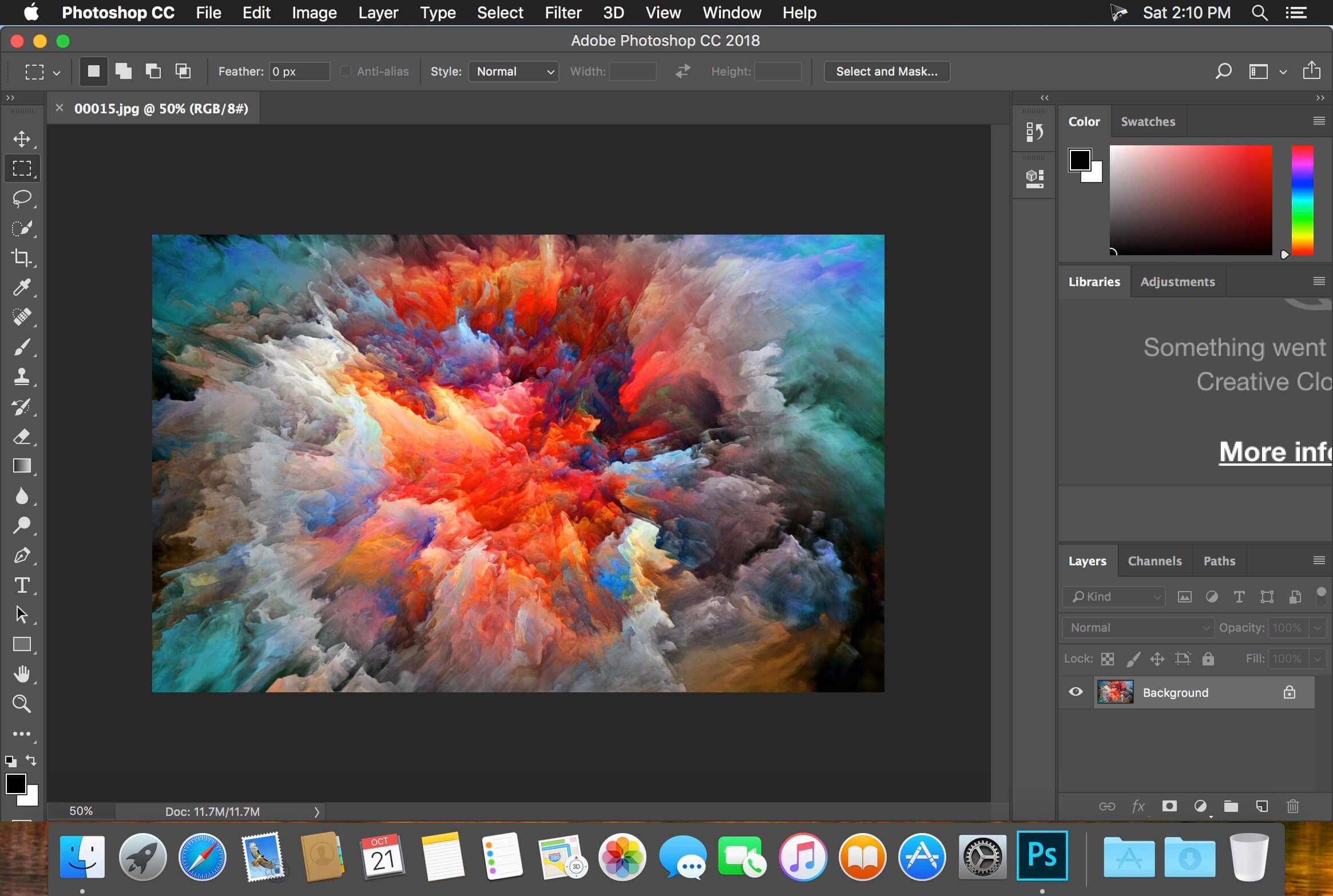
相关问题解答
-
PS中怎样调整斜面和浮雕才能做出更真实的金属质感?
哎,说到斜面和浮雕,这个真的不能随随便便调哦!你得多试试角度、深度和大小参数,常用的是内斜面+平滑技术,深度设置得大一点(比如100%),大小跟字体大小匹配,方向一般往上,这样光影分布才自然。还有啊,千万记得边缘高光和阴影颜色调配好了,金属质感才靠谱,反正多玩儿几次,“咔嚓”一闪,那质感瞬间出来啦! -
用PS做金属背景时,为什么要用云彩滤镜?
云彩滤镜超适合制造随机的明暗纹理,正好模拟金属表面那种不规则的反光哟。它给你的背景“乱中有序”的感觉,才不会死板死板的,毕竟真金属表面哪有那么平整?加了这云彩之后,再配合高斯模糊和杂色,哎呀,简直就是把冷冰冰的纯色变成灵动的金属质感呢! -
怎样用渐变叠加来提升金属质感?
哎呀,这个技巧超赞!你只要新建图层,选渐变工具,调整颜色从浅金属色到深色,角度设置跟金属光泽走向一样,再叠加到背景或物体上去,混合模式调成柔光或叠加,金属光泽立马就出来。这就像给你的作品穿上一件闪闪发光的高级“外套”,能立刻吸睛到爆! -
PS做文字的金属质感,其实最大难点是什么?
说句大实话,最难的是光影的把控和细节的调整。比如角度、大小、高度这些参数要灵活调节,光影分布不均会让金属看起来假假的。还有就是颜色搭配,光泽不要全是单一色,要有点渐变和层次感,这样看上去才有质感。别急,耐心调,反复试验,你会发现PS里的金属质感比你想象中简单多啦!

发布评论